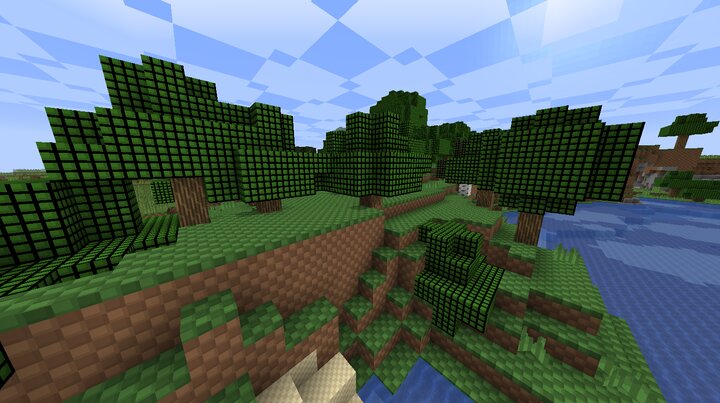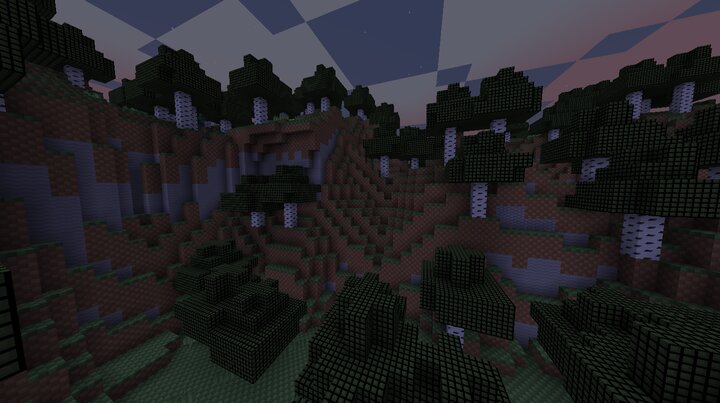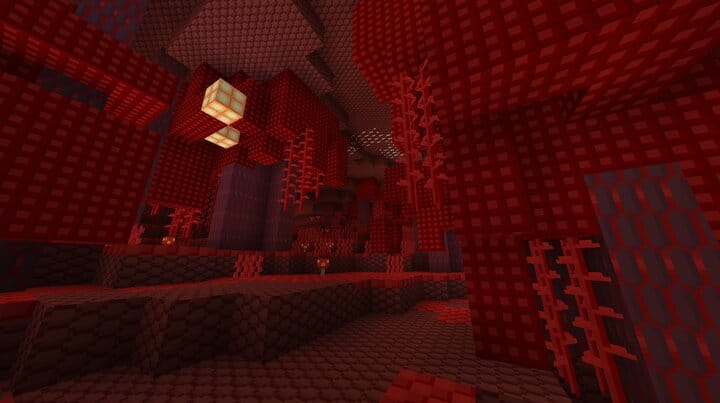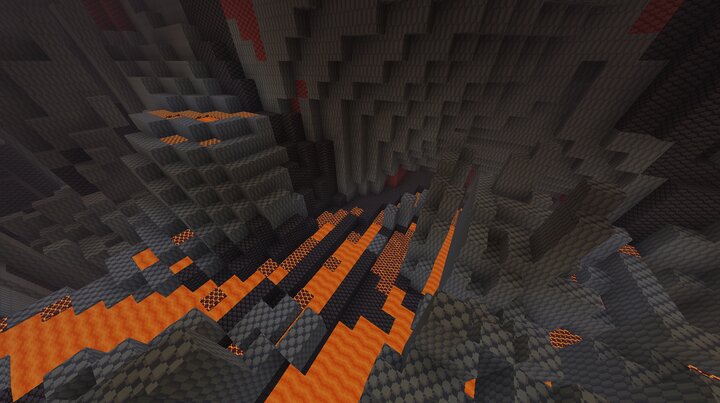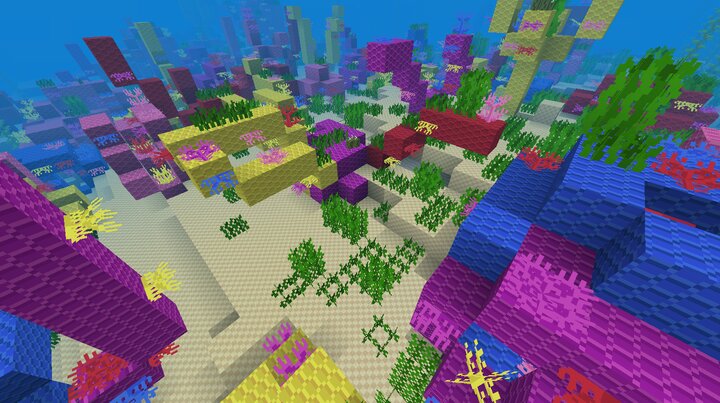- Auteur : Pythagoras_314
- Version de Minecraft : 1.16
- Résolution : 16x
Dans Minecraft, les carrés sont omniprésents. Ils constituent la face des cubes qui composent l’intégralité du paysage du jeu et sont donc une figure géométrique inctontournable. Eh bien avec Geopack, ils vont l’être encore plus. Amis des triangles ou des polygones à plus de quatre faces, passez votre chemin.
Créé par le bien nommé Pythagoras_314, Geopack a un style extrêmement simpliste, qui repose sur l’idée que les textures de Minecraft pourraient avoir des motifs purement géométriques. Une idée un peu folle, de l’aveu même de son auteur, mais qui donne un style tout particulier au résultat. En insistant autant sur des motifs carrés, Geopack met en valeur les cubes de Minecraft. De la sorte, malgré l’ambiance très disruptive du pack, ce rappel lui permet de continuer à s’ancrer dans l’esprit de Minecraft, puisqu’il en revendique à bras le corps le cubisme, là où beaucoup d’autres packs tentent de l’atténuer.
On le devine aisément, avec ce parti pris, Geopack ne donne pas dans le réalisme. Et, s’il ne dénature pas non plus les textures de base, on peut tout de même constater qu’il prend des libertés à leur égard. Les paysages naturels, en surface, sont assez semblables en termes de couleurs, de telle sorte qu’on voit peu de différences de loin. De près, les stries qui parcourent les blocs sont beaucoup plus notables. Elles donnent aux blocs une texture étrange. On a tantôt le sentiment qu’ils sont virtuels et pixelisés, tantôt qu’ils sont brodés, comme si les arêtes des carrés étaient autant de coutures.
Ce patchwork est nervuré par une gamme de couleurs qui tend souvent vers le vif. Un choix de nature à dynamiser les textures du jeu, et qui complimente bien leur résolution en 16x.
Galerie
Téléchargement
🔔 Il est vivement recommandé d’installer Optifine pour profiter pleinement du resource pack.
Comment installer un Resource Pack sur Minecraft ?
Commencez par télécharger le pack de texture puis trouvez votre dossier .minecraft :
• Windows : Allez dans le menu Démarrer, puis rendez-vous dans Exécuter. Sinon, faites Touche Windows + R. Ensuite, tapez %appdata% dans la barre de recherche, puis allez dans le dossier .minecraft.
• Linux : Appuyez en même temps sur ALT + F2. Vous devriez normalement avoir votre .minecraft.
Si vous ne le voyez pas, activez les dossiers cachés avec la combinaison CTRL + H.
• Mac : Votre dossier minecraft se trouve dans Utilisateur > Bibliothèque > Application Support. Si vous ne trouvez pas Application Support, faites Finder > Barre des menus : Aller + Maintenir ALT > Bibliothèque.
Glissez l’archive du resource pack dans le dossier resourcepacks, qui se trouve dans votre dossier .minecraft.
Une fois le jeu ouvert, allez dans Options > Resource Packs et activez-le en le basculant sur la file de droite.
Lancez le jeu, et amusez-vous bien !
Si vous souhaitez plus de détails sur la procédure d’installation, consultez notre guide qui explique en détail comment installer un resource pack sur Minecraft

![[Resource Pack] Geopack [1.16]](https://www.minecraft-france.fr/wp-content/uploads/2020/09/geopack.png)